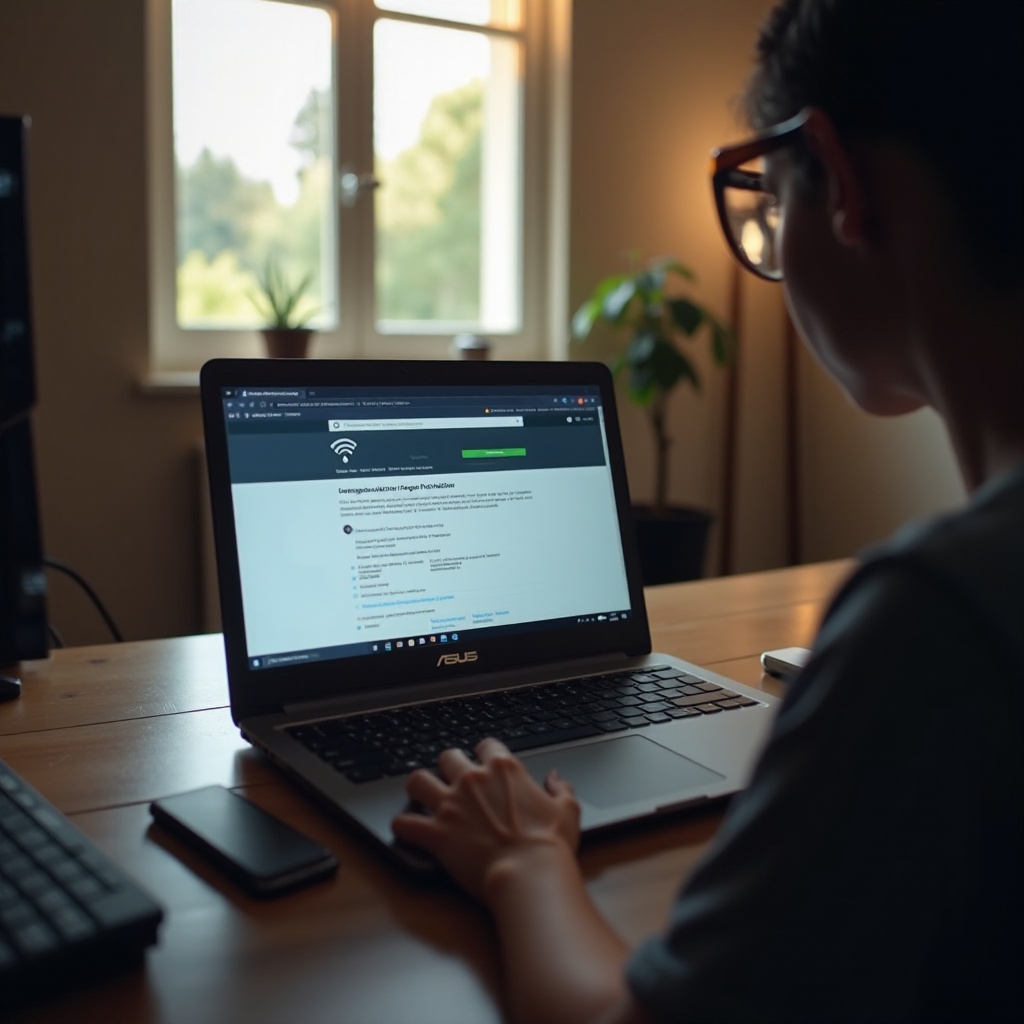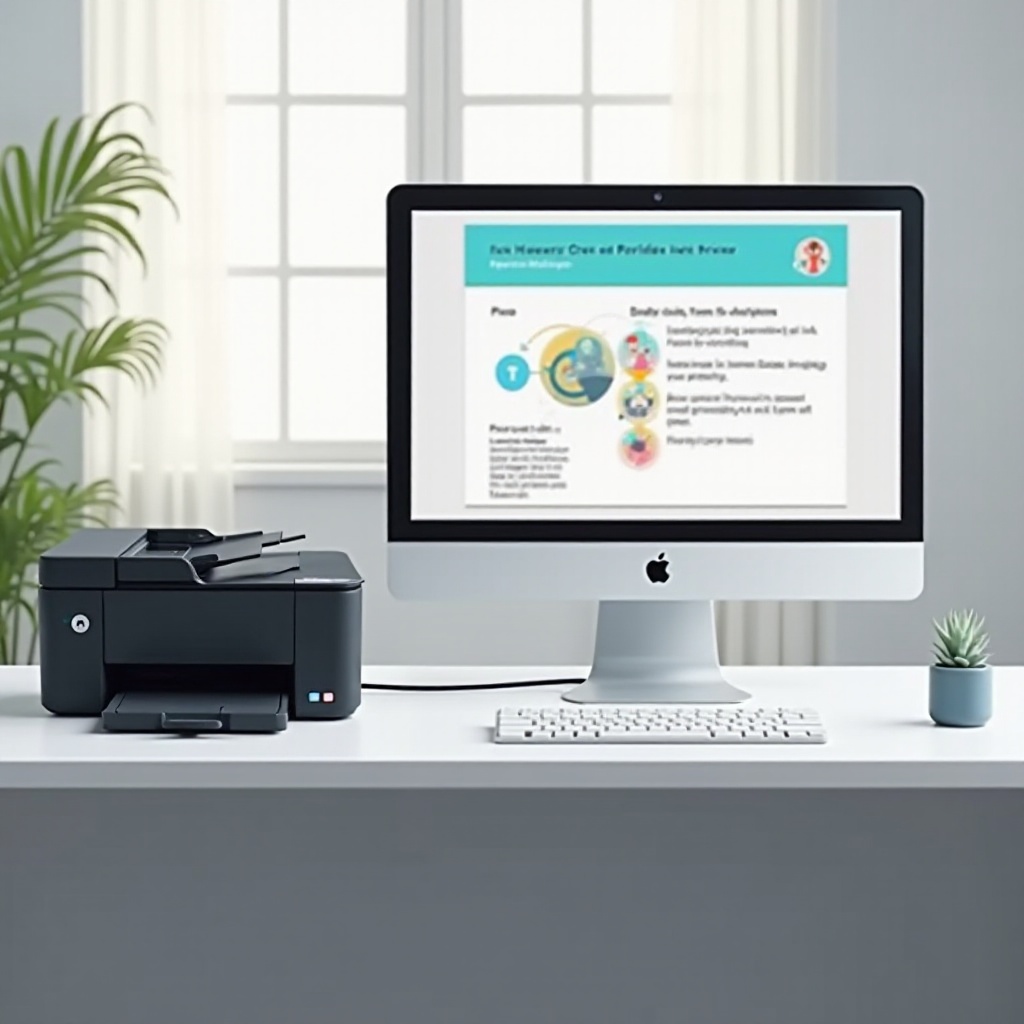Úvod
Jste frustrovaní, protože váš Firestick se nezapíná? Tato situace může být skutečně nepříjemná, zejména když se těšíte na své oblíbené pořady. Ačkoli jsou tato zařízení obecně spolehlivá, technologie nám někdy může hodit klacek pod nohy a způsobit nečekané problémy. Nebojte se; existuje několik způsobů, jak diagnostikovat a vyřešit problémy s napájením Firesticku.
Tento článek vás provede řadou praktických kroků, od základních kontrol až po pokročilé řešení problémů, které vám pomohou znovu zprovoznit váš Firestick. Na konci této příručky budete mít lepší přehled o tom, co může způsobovat problémy s napájením Firesticku a jak je efektivně řešit.

Základní kontroly pro váš Firestick
Než se pustíte do složitějšího řešení problémů, začněte se základy. Často je příčinou problému něco jednoduchého, jako je volné připojení nebo drobný chybný nastavení. Tady je, kde začít:
Ověření napájení
-
Zkontrolujte kabel a adaptér: Ujistěte se, že váš napájecí kabel a adaptér jsou v dobrém stavu. Jakékoliv poškození by mohlo zabránit Firesticku v přijímání potřebného napájení k provozu.
-
Přímé připojení do zásuvky: Připojte Firestick přímo do zásuvky ve zdi místo USB portu na televizi, který často nemá potřebný výkon.
-
Vyzkoušejte jinou zásuvku: Přesuňte připojení do jiné zásuvky, abyste vyloučili možnost problémů souvisejících se specifickou zásuvkou.
Kontrola HDMI připojení
-
Posouzení HDMI kabelu a portu: Zkontrolujte HDMI kabel a porty na vaší televizi a Firesticku, zda nejsou fyzicky poškozeny, což by mohlo ovlivnit výkon.
-
Ověření správného vstupního zdroje: Ujistěte se, že vaše televize je nastavena na správný HDMI vstup odpovídající připojení Firesticku.
-
Testování s jiným HDMI portem: Přepněte na jiný HDMI port na vaší televizi, abyste zjistili, zda problém způsobuje vadný port.
Po provedení těchto základních kontrol je čas přejít na rozsáhlejší kroky při řešení problémů, pokud váš Firestick stále nejde zapnout.

Komplexní kroky při řešení problémů
Když rychlé opravy nestačí, může být nutné prozkoumat přímější metody řešení problémů. Zde je to, co můžete zkusit:
Restartování vašeho Firesticku
-
Odpojte a znovu připojte: Odpojte napájecí adaptér ze zásuvky na asi 30 sekund a potom ho znovu zapojte. To může často vyřešit problémy se spuštěním.
-
Použijte ovladač pro restart: Pokud se váš Firestick zdá být citlivý, ale selže při plném spuštění, zkuste ho restartovat pomocí ovladače tak, že podržíte tlačítka ‘Select’ a ‘Play/Pause’, dokud obrazovka nezčerná.
Kontrola funkčnosti ovladače
-
Vyměňte baterie v ovladači: Slabé nebo vybité baterie mohou způsobit, že ovladač přestane správně fungovat, což ovlivňuje výkon Firesticku. Zkuste je vyměnit.
-
Opětovné párování ovladače: Opětovně spárujte ovladač s vaším Firestickem podržením tlačítka ‘Home’ po dobu asi 10 sekund.
-
Použijte Alexa App: Pokud opětovné párování nefunguje, aplikace Amazon Alexa nabízí alternativní možnosti párování a ovládání pomocí vašeho chytrého telefonu.
V případě, že tyto kroky nenabídnou řešení, může být nutné se obrátit na pokročilejší metody pro vyřešení přetrvávajících problémů s vaším Firestickem.
Pokročilá řešení pro přetrvávající problémy
Když jednodušší řešení nevedou k výsledkům, mohou být vyžadovány pokročilější strategie pro obnovu vašeho Firesticku.
Aktualizace firmwaru Firesticku
-
Ruční aktualizace přes Nastavení: Pokud máte přístup k menu nastavení, přejděte na ‘Moje Fire TV’ > ‘Informace’ > ‘Kontrola aktualizací’ pro aktualizaci firmwaru.
-
Vynucená aktualizace v režimu obnovení: Pokud nemůžete dosáhnout nastavení, zkuste spustit do režimu obnovení podržením tlačítek ‘Back’ a ‘Right’ po dobu 10 sekund při zapnutí zařízení.
Provedení továrního nastavení
-
Přes ovladač: Spusťte resetováním stisknutím tlačítka ‘Back’ a tlačítka ‘Right’ na směrovém panelu ovladače po dobu 10 sekund. Toto může fungovat i v případě, že je obrazovka částečně reagující.
-
Přes aplikaci Fire TV: Použijte aplikaci k přístupu k menu nastavení a vyberte ‘Resetovat na tovární nastavení’ v ‘Nastavení’ > ‘Moje Fire TV’.
Po vyčerpání těchto pokročilých řešení, pokud váš Firestick zůstane nereagující, stojí za to prozkoumat další kroky a úvahy.

Další tipy a úvahy
V některých případech mohou faktory mimo vaši okamžitou kontrolu, jako jsou problémy s kompatibilitou nebo systémové chyby, ovlivnit funkčnost vašeho Firesticku.
Kontrola problémů s kompatibilitou
-
Kompatibilita TV: Ověřte, že váš model televize podporuje požadavky Firesticku a nemá známé problémy s kompatibilitou.
-
Rušení příslušenstvím: Odstraňte veškeré pomocné příslušenství, abyste zjistili, zda nezasahují do vašeho Firesticku.
Vyhledání odborné pomoci
-
Obraťte se na podporu Amazon: Pokud vše ostatní selže, zákaznická podpora Amazonu vám může pomoci kontrolou historie zařízení, a mohli by nabídnout možnosti opravy nebo výměny.
-
Navštivte technickou podporu: Pro kontrolu nebo opravy hardwaru zvažte návštěvu místního technika, který má zkušenosti s problémy s Firestickem.
Využití těchto úvah zlepší vaši schopnost efektivně zvládat a řešit přetrvávající problémy s napájecími problémy vašeho Firesticku.
Závěr
Řešení problému, kdy se Firestick nezapíná, může být proces vyžadující trpělivost a systematickou snahu. Dodržením těchto kroků při řešení problémů pravděpodobně najdete řešení problému. Pamatujte, že je vždy důležité chránit své zařízení před potenciálními problémy, a neváhejte se obrátit na odbornou pomoc, když je to nutné, abyste si zajistili klidnou mysl a pokračující užívání streamovacího zařízení.
Často kladené otázky
Proč se můj Firestick nezapíná, i když jsem zkusil všechny kroky?
Pokud žádný z uvedených kroků nefunguje, váš Firestick může mít hardwarovou závadu, která vyžaduje výměnu. Poradte se s podporou Amazonu nebo navštivte služby technické opravy pro asistenci.
Jak poznám, že je můj Firestick úplně mrtvý?
Úplně mrtvý Firestick nevykazuje žádné známky života, jako například žádné LED světla nebo aktivitu na obrazovce i po vyzkoušení několika zdrojů napájení a kabelů.
Je možné provést řešení problémů bez původního dálkového ovládání?
Ano, můžete použít aplikaci Amazon Fire TV nebo kompatibilní zařízení třetí strany, která podporují HDMI-CEC, také mohou pomoci s ovládáním a řešením problémů bez fyzického dálkového ovládání.